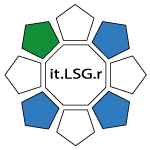Verwendung von Partikel-Sammlungen
Sammlungen sind ein wichtiger Bestandteil vieler Gantry 5 Partikel. Sie sind im Wesentlichen die Einzelposten oder Unterpositionen innerhalb eines Partikels. Zum Beispiel wird im Social-Partikel eine Sammlung verwendet, um verschiedene soziale Verbindungen innerhalb des Partikels zu organisieren. Auf diese Weise können Sie ganz einfach bestimmte soziale Elemente erstellen oder entfernen, sie nach Belieben neu ordnen und sie von den Haupteinstellungen trennen, die sich auf das Partikel als Ganzes auswirken, wie z.B. den Haupttitel des Partikels, den Untertitel usw.
Verwendung von Sammlungen im Administrator
Sammlungen werden zur Konfiguration im Gantry-Administrator erstellt. Wenn Sie eine Sammlung in einem vorhandenen Partikel konfigurieren oder die Optionen Ihrer Sammlung in der YAML-Datei für Ihr benutzerdefiniertes Partikel bereits eingerichtet haben, dann sollten Sie etwas Ähnliches wie die unten dargestellten Partikel-Einstellungen sehen.

Dieses Beispiel ist das Standard Sozial-Partikel, wie es im Hydrogen-Thema konfiguriert ist. Sie werden feststellen, dass es Top-Level-Felder wie CSS-Klassen, Titel und Ziel gibt, die das gesamte Partikel betreffen. Sie werden jedoch auch den Bereich Soziale Elemente der Einstellungen bemerken, der verschiedene spezifische Elemente enthält, die am Frontend angezeigt werden.
Diese Unterpositionen enthalten Optionen, mit denen Sie sie konfigurieren und ihnen eindeutige Einstellungen voneinander geben können. Sie können mit dem Plus+-Symbol neue Elemente zur Sammlung hinzufügen und mit der Schaltfläche Alle Elemente bearbeiten (Edit all items) alle in einem Popup-Fenster bearbeiten.

Wenn Sie mit der Maus über ein bestimmtes Element fahren, finden Sie Zugriff auf die Optionen Löschen, Duplizieren und Name ändern. Diese ermöglichen es Ihnen, ein bestimmtes Element zu entfernen, zu duplizieren und das Duplikat als Grundlage für ein neues Element zu verwenden, und den Namen des Elements zu ändern, der (je nachdem, wie das Element konfiguriert ist) auf dem Frontend reflektiert oder verwendet werden kann, um Ihnen zu helfen, Elemente im Backend besser zu organisieren.

Wenn Sie auf den Namen des Elements klicken, wird ein neues Popup mit den Einstellungen des Elements geöffnet. Diese Einstellungen ändern die Darstellung dieses bestimmten Elements, den darin enthaltenen Inhalt und alle Optionen, die Sie konfigurieren möchten.

Wenn Sie die Option Alle Elemente bearbeiten auswählen, wird ein Popup mit allen Elementen und deren Einstellungen auf einmal geöffnet. Es ist ein großartiges Werkzeug für Personen, die mehrere Elemente gleichzeitig konfigurieren und Zeit sparen möchten.
Konfiguration von Sammlungen in YAML
Damit eine Sammlung in einem Partikel aktiviert werden kann, muss sie zunächst in der YAML-Datei des Partikels eingerichtet werden.
Um eine Sammlung zu erstellen, müssen Sie im Allgemeinen den Elementtyp collection.list deklarieren, dieses Element label und die Felder einrichten, die für jedes Element in Ihrer Sammlung angezeigt werden.
Hier ist ein Beispiel dafür, wie eine Sammlung in der YAML-Datei aussehen würde. Dieses Beispiel ist das Standard-Social-Partikel, das im obigen Abschnitt abgebildet wird, so dass Sie sehen können, wie die hier festgelegten YAML-Felder im Backend aussehen.
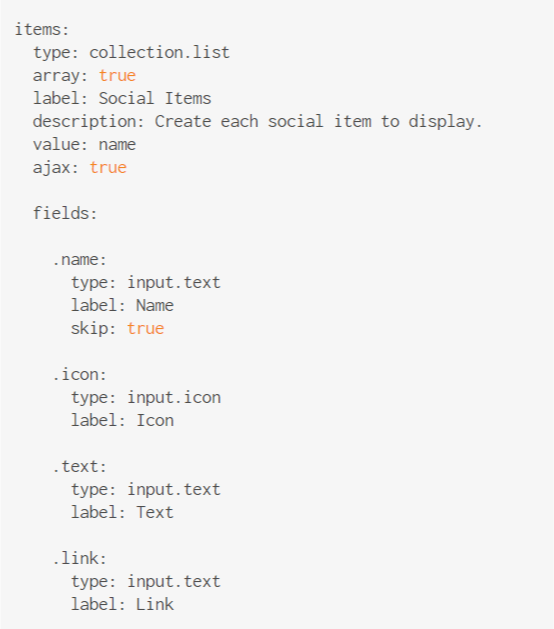
Hier ist eine Aufschlüsselung der Yaml-Items und was sie für die Partikel bedeuten.
type
Das Setzen des Typs auf collection.list teilt Gantry mit, dass dieser Bereich der Partikeleinstellungen eine Sammlung sein wird. Sie können den Typ auch verwenden, um die Arten von Feldern zu definieren, die Sie für die Sammelpositionen einrichten.
array
Dies ist ein interner Befehl, der für den Feldtyp der Sammlung benötigt wird. Lassen Sie diese Zeile immer auf true gesetzt.
label
Das Label legt den Namen der Sammlung fest, wie er im Backend erscheint.
Beschreibung
Die Beschreibung einer Sammlung gibt ihr einen beschreibenden Text, der erscheint, wenn Sie mit dem Mauszeiger über ihr Label fahren.
value
Hiermit wird festgelegt, welches Feld als Name für das Sammelobjekt im Einstellungsfenster verwendet werden soll. Zum Beispiel: Dies kann ein Name, ein Symbol oder ein Text sein.
ajax
In diesem Feld wird Gantry mitgeteilt, wie die Sammlung angezeigt werden soll. Wir empfehlen, dies immer auf true zu setzen. Wenn Sie es nicht auf true setzen, werden alle Elemente inline und nicht in einer organisierten Liste von Titeln angezeigt.
Felder
Dieser Teil der YAML-Datei stellt die Felder vor, die in den Einstellungen der einzelnen Sammelobjekte erscheinen.
Ein weiterer wichtiger Hinweis ist, dass jedes Feld, das Sie innerhalb des Feldabschnitts der Sammlung wünschen, mit einem Punkt (.) beginnen muss. Anstatt also den Feldtest aufzurufen, wäre es .test.